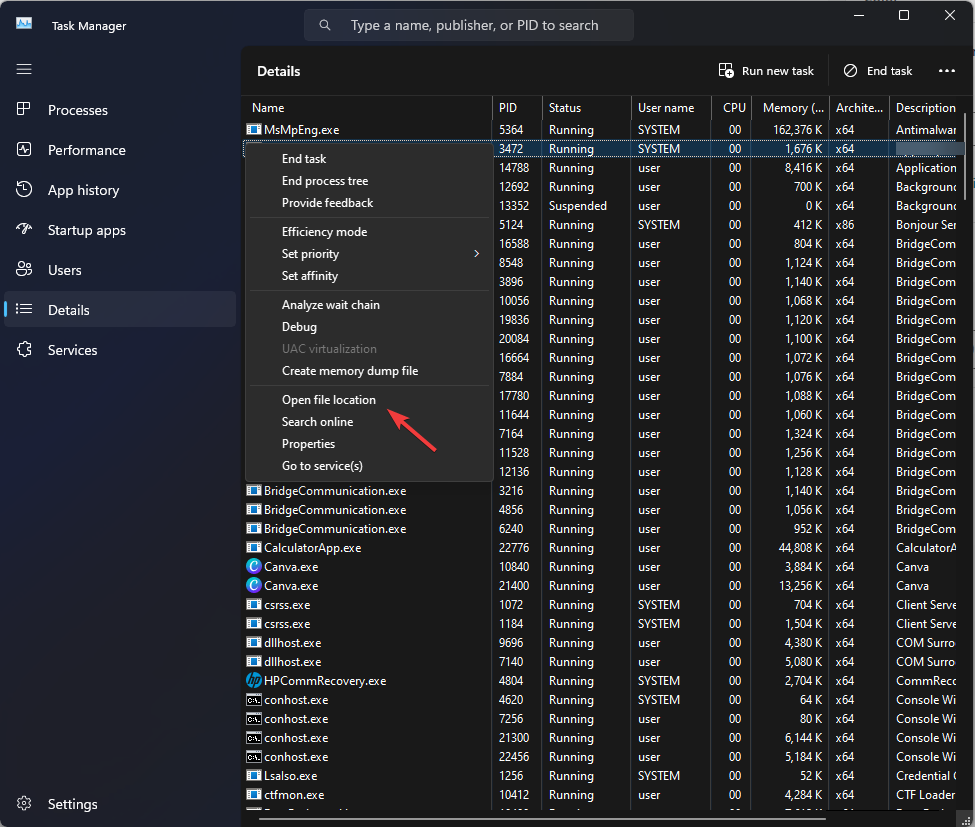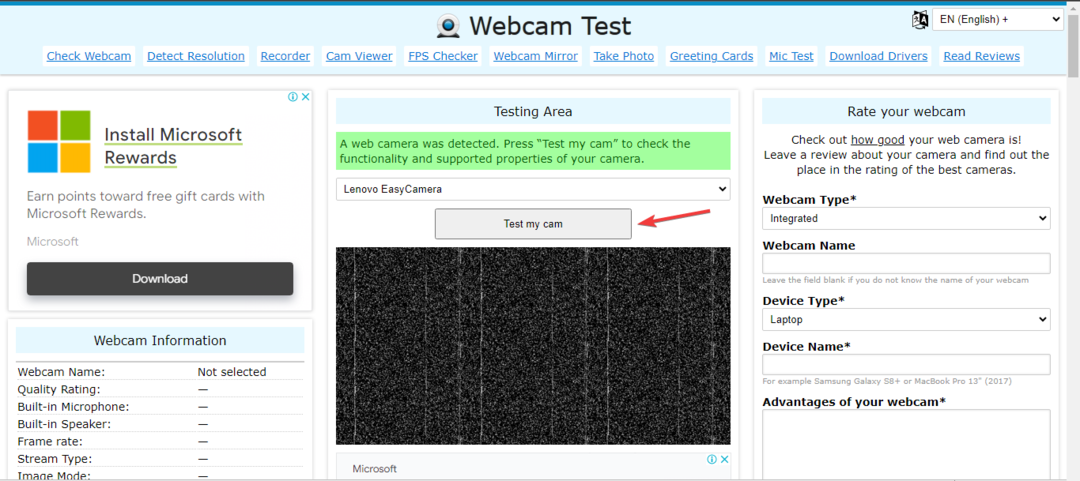- Ochrana súborov systému Windows je funkcia v systéme Windows 10, ktorá zabezpečuje ochranu dôležitých systémových súborov.
- Nižšie uvedený článok bude podrobnejšie diskutovať o tom, čo to je, ako ho používať a niektoré alternatívy.
- Ak si chcete prečítať viac o tejto téme, pozrite si naše vyhradené centrum WFP.
- Ak vás téma ochrany údajov zaujíma, máme a špecializovaná ochrana údajov aj stránku.

- Nájdite súbory na svojom počítači, notebooku a iných zariadeniach
- Nájdite ich na viacerých miestach: lokálne, sieťové alebo cloudové úložisko
- Získajte späť takmer všetko, čo ste stratili, okamžite
nájsť všetky súbory,
dokonca aj v cloude a sieti
Ochrana súborov systému Windows je zhodou okolností vstavaná funkcia systému Windows určená na ochranu dôležitých systémových súborov pred nahradením alebo prepísaním, či už neúmyselne alebo úmyselne.
V nepravdepodobnom scenári, že sa to niekedy stane, funkcia tiež automaticky obnoví pôvodnú kópiu konkrétneho súboru, aby sa zabezpečila bezproblémová prevádzka počítača.
Čo je ochrana súborov systému Windows?
Súbory, ktoré potrebuje operačný systém, ako aj ďalšie podporované aplikácie na bezproblémové fungovanie počítača, spadajú pod ochranu súborov Windows.
Takéto súbory majú zvyčajne prípony, ako napr .dll, .exe, .ocx, a .sys rozšírenie a niektoré True Type písma.
Funguje na základe podpisy súborov a katalógové súbory generované podpisom kódu, aby ste sa uistili, že súbory v jeho kompetencii sú skutočne tie, ktoré boli dodané s pôvodnou inštaláciou systému Windows.
Ak nie, dotknuté súbory sa identifikujú a nahradia, hoci nahradenie sa vykoná striktne v súlade s nasledujúcou metódou:
- Inštalácia balíka Windows Service Pack pomocou súboru Update.exe
- Rýchle opravy nainštalované pomocou Hotfix.exe alebo Update.exe
- Inovácie operačného systému pomocou Winnt32.exe
- aktualizácia systému Windows
Programy na ochranu súborov tretích strán
Oveľa jednoduchšou alternatívou ako používanie vstavaných nástrojov vášho systému je použitie softvéru tretích strán, ktorý je špeciálne určený na túto konkrétnu úlohu. V tomto prípade, Jeden program, ktorý môže zaistiť bezpečnosť vašich súborov, nie je nikto iný ako WinZip.
Hoci ho väčšina z vás možno pozná ako základný nástroj na archiváciu, WinZip sa od svojho vzniku veľmi vyvinul, pridaním mnohých nových funkcií do svojej sady nástrojov vrátane schopnosti uzamknúť súbory a chrániť ich pred odstránením.
To sa deje prostredníctvom niečoho, čo vývojár rád nazýva šifrovanie na bankovej úrovni, čo znamená, že nikto iný okrem vás nikdy nebude mať prístup k údajom, ktoré archivujete.
Samozrejme, nezabudol na svoje korene, pretože stále dokáže rozbaliť všetky hlavné formáty súborov, komprimovať súbory v najlepšie možné spôsobya dokonca ich potom zdieľať na rôznych platformách.

WinZip
Skvelý nástroj na vytváranie archívov, ktoré sú nielen menšie, ale aj zabezpečené šifrovaním, teraz k dispozícii za zvýhodnenú cenu.
Získať teraz
Ako funguje ochrana súborov systému Windows?
Okrem toho existujú dva spôsoby, ako funkcia WFP funguje, aj keď našťastie pre používateľa väčšina jej práce prebieha za scénou a vyžaduje si najmenší zásah používateľa.
Tip odborníka:
SPONZOROVANÉ
Niektoré problémy s počítačom je ťažké vyriešiť, najmä pokiaľ ide o poškodené úložiská alebo chýbajúce súbory systému Windows. Ak máte problémy s opravou chyby, váš systém môže byť čiastočne poškodený.
Odporúčame vám nainštalovať Restoro, nástroj, ktorý naskenuje váš stroj a zistí, v čom je chyba.
Kliknite tu stiahnuť a začať s opravou.
Napríklad funkcia WFP sa spustí automaticky vždy, keď sa vyskytne a upozornenie na zmenu adresára zdvihnutý. Ten opäť ožije, ak sa zistí zmena v súboroch prítomných v chránenom adresári.
Ďalšia vec, ktorú musí WFP urobiť, je určiť, ktorý súbor prešiel zmenou a či je súbor v chránenej kategórii:
- Ak áno, WFP sa potom pokúsi o zhodu podpis súboru s katalóg súborov aby ste sa uistili, či je nová verzia súboru skutočne pravá.
- Ak nie, funkcia WFP potom nahradí súbor jeho správnou verziou z priečinka vyrovnávacej pamäte – %systemroot%system32dllcache.
Alebo ak uvedený súbor chýba v priečinku vyrovnávacej pamäte, WFP sa ho potom pokúsi získať z inštalačného zdroja, ktorým môže byť buď Windows DVD, obrazový súbor alebo podobne.
V takomto scenári WFP zobrazí správu, v ktorej sa uvádza názov poškodeného súboru spolu s pôvodným umiestnením uvedeného súboru. Upozorňujeme, že uvedené správy sa zobrazia iba vtedy, ak ste prihlásení ako správca.
V opačnom prípade systém počká na prihlásenie administrátora, aby sa zobrazila správa.
SFC scannow a Windows File Protection

Ďalším ochranným mechanizmom funkcie WFP je Kontrola systémových súborov alebo SFC. Funguje to takto – Kontrola systémových súborov po dokončení nastavenia režimu GUI prehľadá všetky chránené súbory.
Týmto spôsobom SFC zaistí, že všetky chránené súbory budú presne také, aké by mali byť. SFC tiež skontroluje všetky katalógové súbory, tie, ktoré sa používajú na kontrolu pravosti chránených súborov.
A práve v prípade, že sa v súbore katalógu nájde nejaký nesúlad, vykoná potrebnú opravu pomocou verzie súboru uloženej vo vyrovnávacej pamäti z priečinka vyrovnávacej pamäte.
Ak však chýba aj uložená kópia katalógového súboru, funkcia WFP si vyžiada pôvodné inštalačné médium systému Windows na získanie správnej verzie ovplyvneného katalógového súboru.
Windows File Protection pôvodne debutoval so systémom Windows 2000, po ktorom nasledovali ďalšie nasledujúce verzie systému Windows, ako napr Windows XP a Windows Server 2003.
V systéme Windows Me sa to začalo identifikovať ako ochrana systémových súborov alebo SFP, pričom základné fungovanie zostalo rovnaké.
Po spustení systému Windows Vista a všetkých nasledujúcich edícií systému Windows to prevzala ochrana zdrojov systému Windows.
To zahŕňalo predchádzanie nežiaducim zmenám konfigurácie systému, ochranu kľúčových kľúčov a hodnôt registra okrem zabezpečenia všetkých kritických súbory operačného systému sú v aktuálnej forme a poradí, čím sa zabráni tomu, čo sa v technickom kruhu stalo známym ako obávané .dll peklo štát.
Stále máte problémy? Opravte ich pomocou tohto nástroja:
SPONZOROVANÉ
Ak rady uvedené vyššie nevyriešili váš problém, váš počítač môže mať hlbšie problémy so systémom Windows. Odporúčame stiahnutím tohto nástroja na opravu počítača (hodnotené ako skvelé na TrustPilot.com), aby ste ich mohli jednoducho osloviť. Po inštalácii stačí kliknúť na Spustite skenovanie tlačidlo a potom stlačte Opraviť všetko.